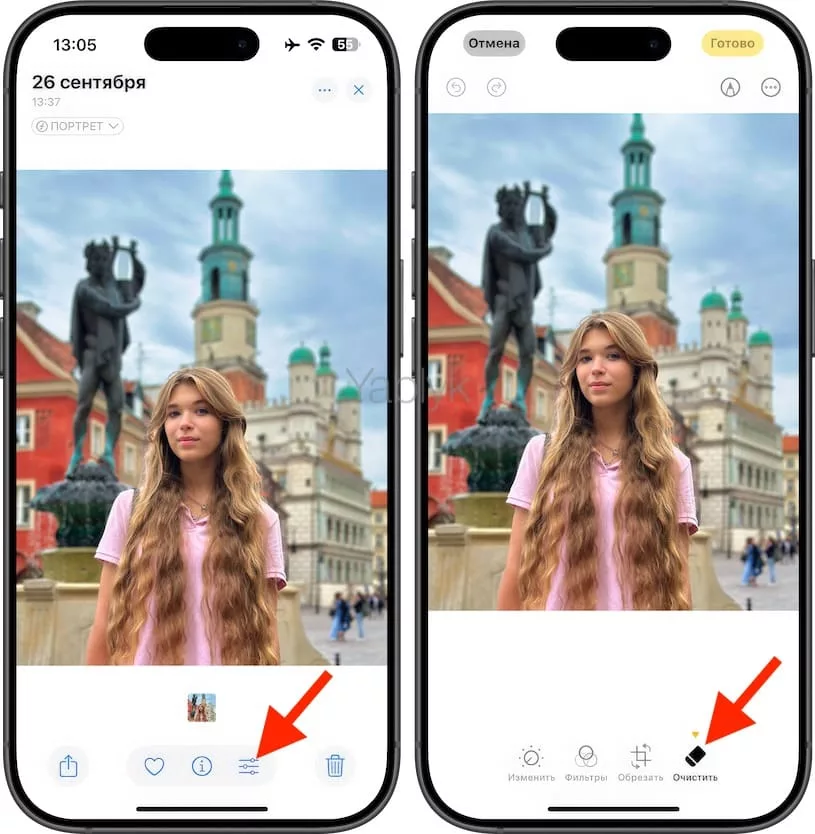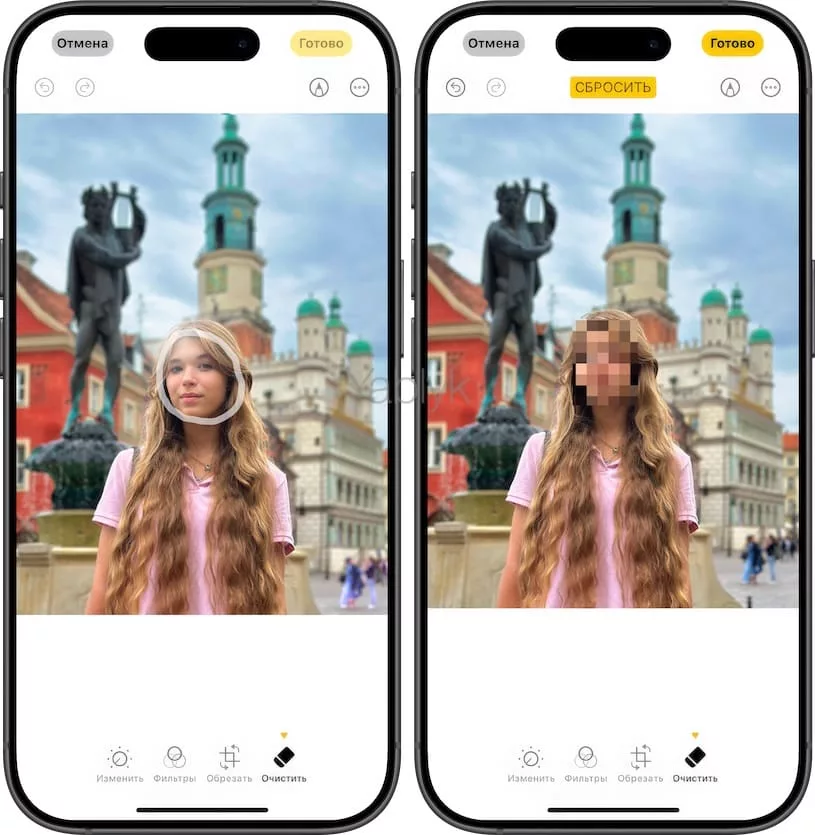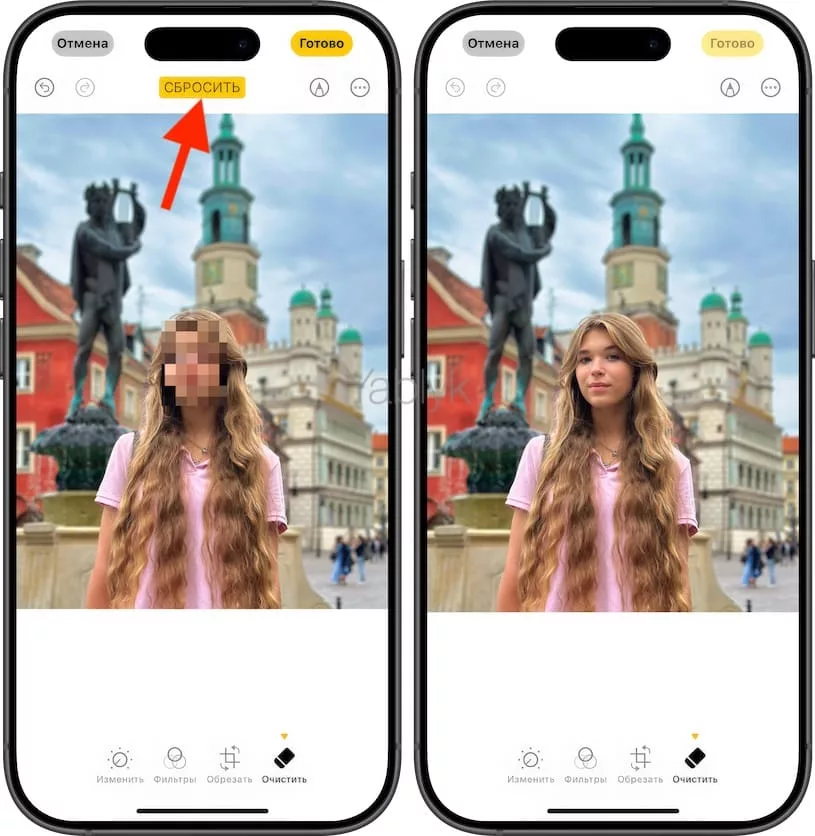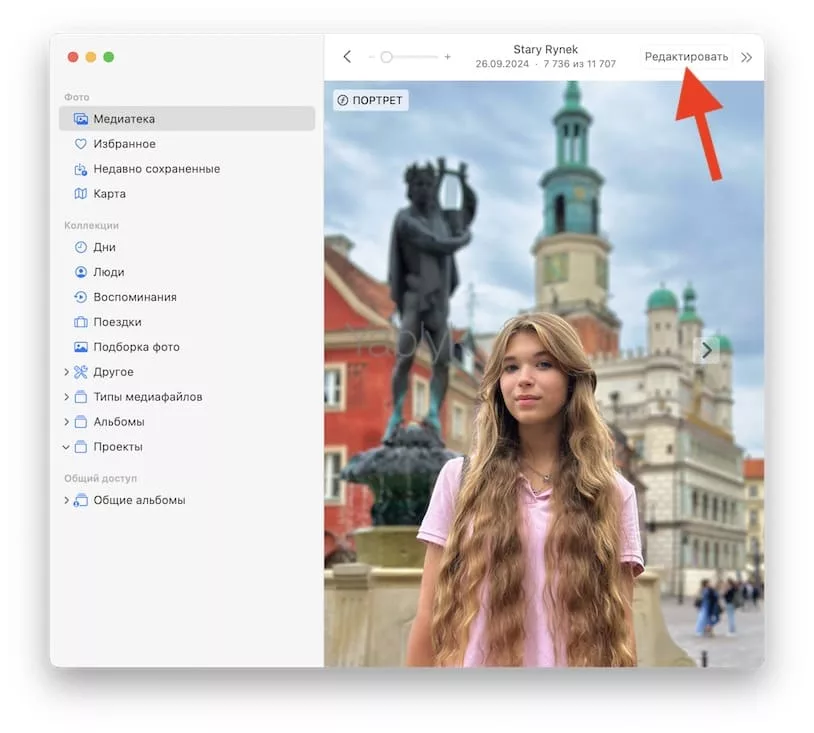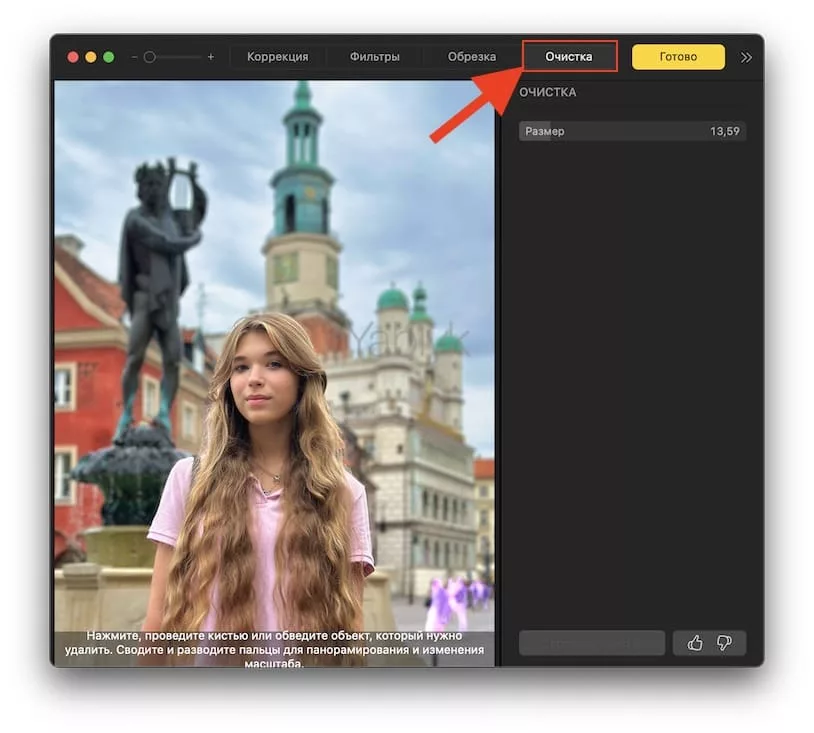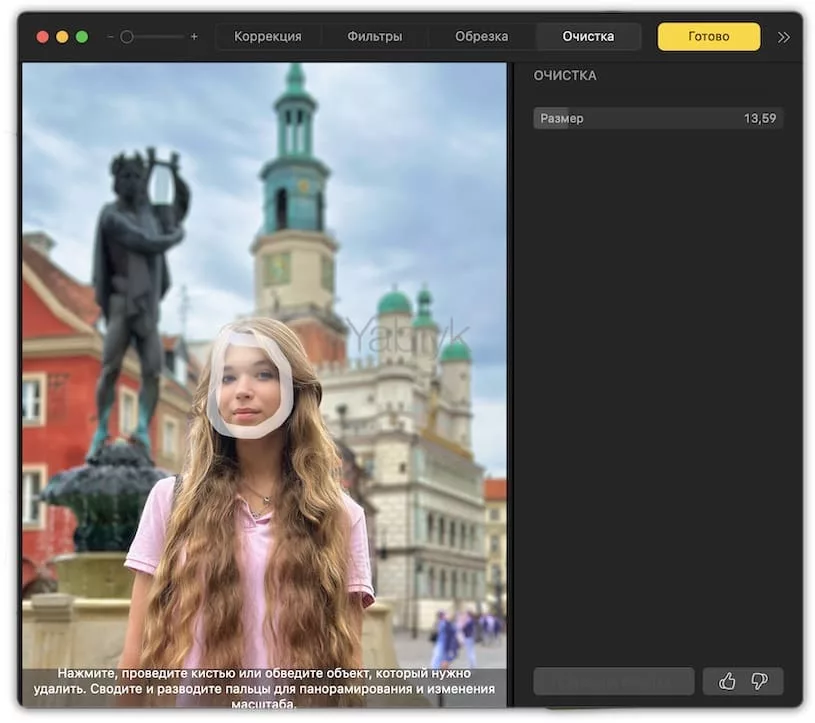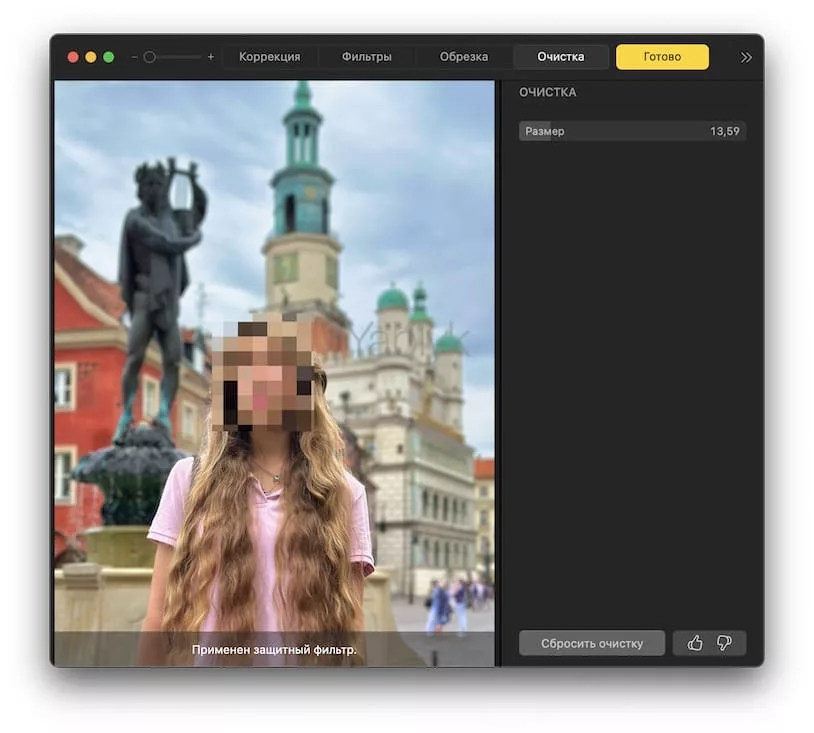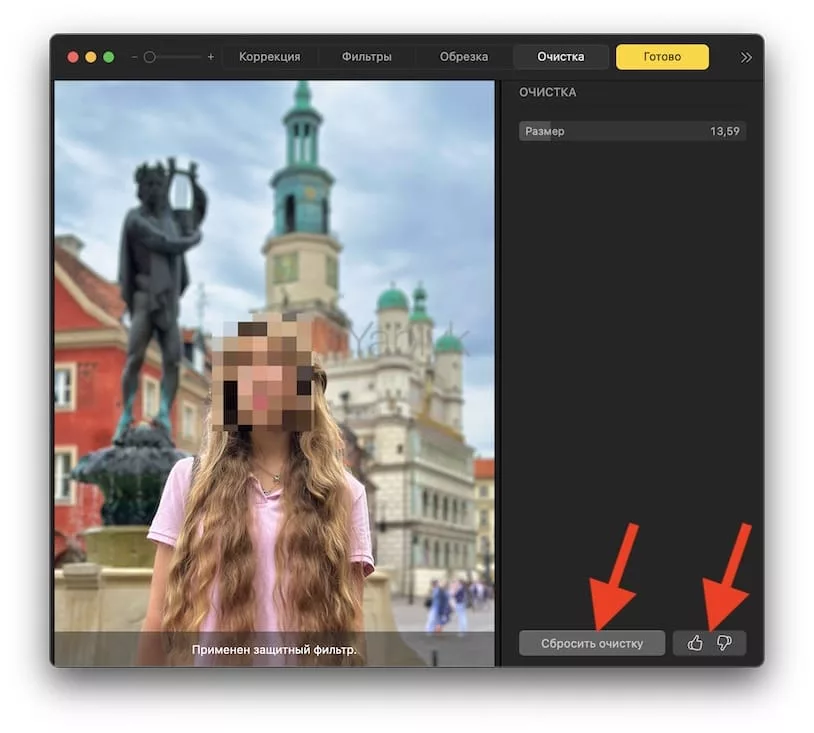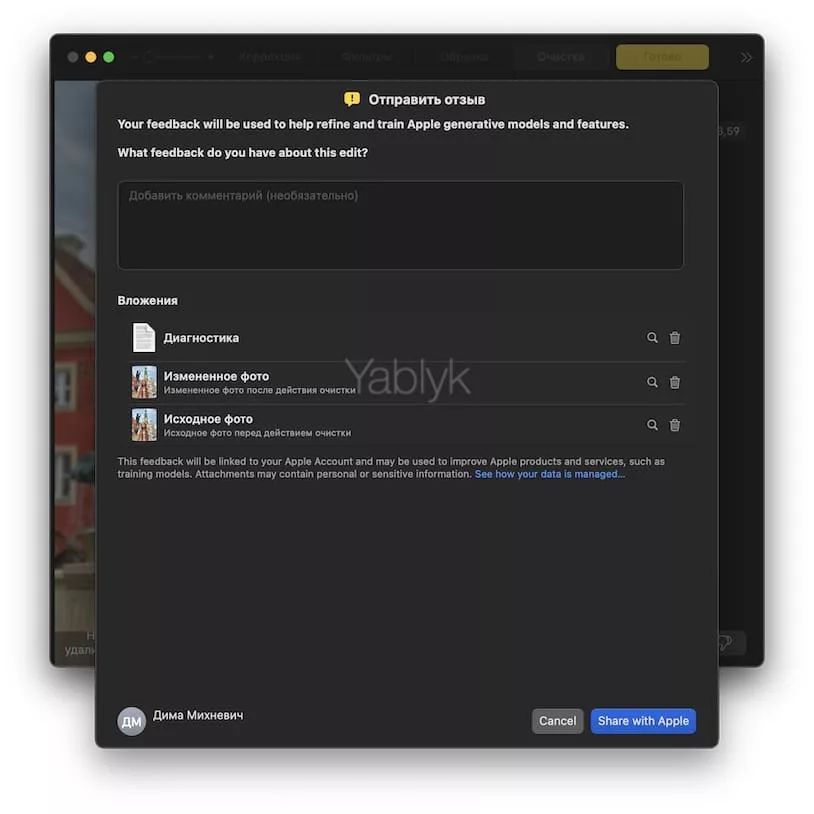Вам больше не нужно скачивать сторонние приложения, чтобы размыть лица на фотографиях на iPhone, iPad или Mac в целях конфиденциальности. В iOS 18.1, iPadOS 18.1 и macOS Sequoia 15.1 в приложении «Фото» доступен инструмент «Очистить», с помощью которого можно удалять лишние объекты с фото, а также размывать лица людей.

Подписаться на Яблык в Telegram — только полезные инструкции для пользователей iPhone, iPad и Mac t.me/yablykworld.
Чтобы воспользоваться новой функцией, нужно установить последнюю доступную версию системы на устройство с поддержкой Apple Intelligence. Это iPhone 15 Pro и все модели iPhone 16, а также iPad и Mac с процессорами M1 или A17 Pro и новее. Функция работает только с фотографиями, так что для размытия лиц на видео всё же придётся пользоваться сторонними инструментами.
Как размыть лицо на фото с помощью функции «Очистить» в приложении «Фото» на iPhone, iPad?
1. Откройте приложение «Фото», выберите нужную фотографию, нажмите кнопку «Править», а затем внизу выберите вкладку «Очистить».
2. При необходимости вы можете приблизить фото для точного выделения. Обведите лицо или выделите его пальцем, мышью или стилусом Apple Pencil.
3. Когда вы это сделаете, лицо сразу же станет размытым, и на экране появится надпись «Применен защитный фильтр».
Иногда функция «Очистить» может думать, что вы хотите удалить с фото объект, и вместо размытия заменяет изображение. В таком случае вы можете отменить изменения и попробовать снова. Также есть кнопка «Сбросить» для отмены всех изменений.
Как размыть лицо на фото с помощью функции «Очистка» в приложении «Фото» на Mac?
1. Откройте нужную фотографию в приложении «Фото», нажмите кнопку «Редактировать» и выберите вкладку «Очистка».
2. При необходимости вы можете приблизить фото для точного выделения. Обведите лицо.
3. Когда вы это сделаете, лицо сразу же станет размытым, и на экране появится надпись «Применен защитный фильтр».
4. Если потребуется отменить применение функции, нажмите кнопку «Сбросить очистку».
Вы можете делиться с Apple фидбеком о работе функции, нажимая значки большого пальца вверх или вниз. Компания всё ещё работает над функциями Apple Intelligence и со временем будет их улучшать.
Теперь вы можете безопасно поделиться фотографией, защитив конфиденциальность людей на ней.
🔥 Смотрите также:
- Как искать информацию о предмете или объекте по фото на iPhone: все способы.
- Быстро разряжается iPhone: 35 советов, которые помогут сохранить заряд батареи.
- Наложить музыку на фото: как сделать слайд-шоу на iPhone бесплатно: 5 способов.